1、首先,打开一个的IntelliJ IDEA代码工具的界面中

2、点击了左上角中的 file 菜单选项

3、点击了file菜单之后,弹出了下拉菜单选中为 settings 选项
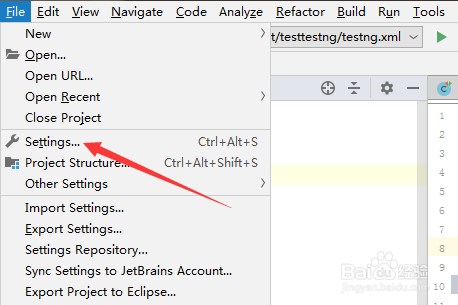
4、进入到了settings界面中,选中 font 选项
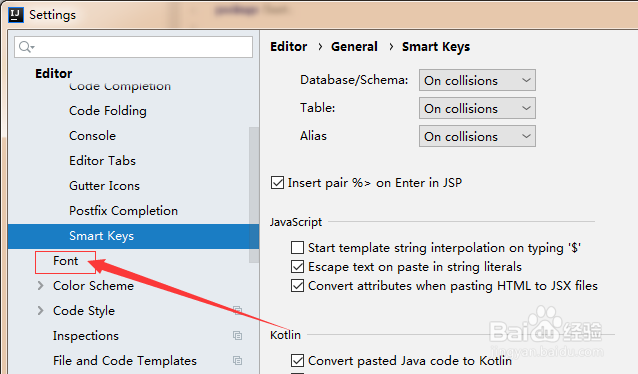
5、选中font选项之后,在line spacing 选项输入需要设置的值

6、设置了行间距之后,可以看到预览中间距变大了,点击 ok 来保存当前的设置。

时间:2024-10-12 05:48:36
1、首先,打开一个的IntelliJ IDEA代码工具的界面中

2、点击了左上角中的 file 菜单选项

3、点击了file菜单之后,弹出了下拉菜单选中为 settings 选项
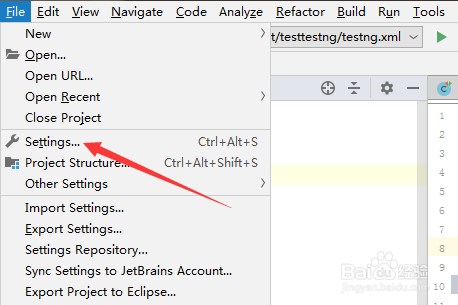
4、进入到了settings界面中,选中 font 选项
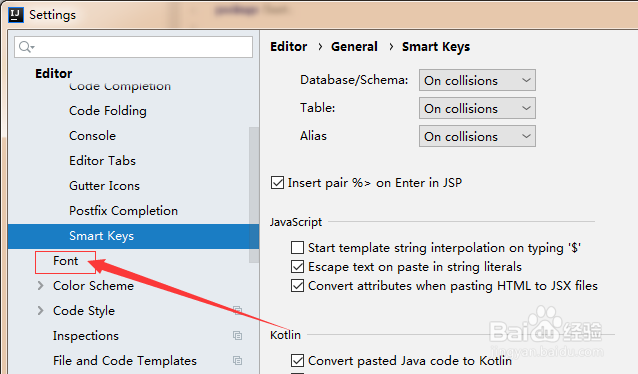
5、选中font选项之后,在line spacing 选项输入需要设置的值

6、设置了行间距之后,可以看到预览中间距变大了,点击 ok 来保存当前的设置。

